「Alfred」のデフォルト表示位置を変更する方法
特定のキーボード・ショートカットを打つと立ち上がるようにしているであろう「Alfred」だが、表示される時にもう少し上の方が良い、もしくは下の方が良い、という人はいないだろうか。「Alfred」のデフォルトの表示位置、実は変えることができるのです!
本記事では「Alfred」を立ち上げた時に表示される位置を変更する方法を紹介する!
「Alfred Preferences」の「Appearance」から変更
以前、「Alfred」のデザインを「OS X Yosemite」に合わせる方法を紹介したが、設定場所はその時と同じ。ただし、今回は「Theme」ではなく、「Options」のタブをクリック!
「Where he shows」という項目があるので、ウィンドウの中にある「Alfred」を移動すればデフォルトの表示位置を変更できる。余談だが、「Alfred」なので、「he」と書かれているようだ。言われてみれば男性名だ。

例として左上にデフォルトの表示位置を設定して「Alfred」を立ち上げてみた。確かに設定画面の中にある場所と同じ場所に表示されている。

デフォルトの表示位置を変更したい人は上記方法をお試しあれ!
Alfredのダウンロードはこちらからどうぞ!
もっと読む
2020.09.08
2017.07.14
2014.11.10
関連キーワード
コメント(0件)
「Alfredの使い方・設定」新着記事

AlfredでMacの低電力モードを有効化・無効化する方法
2023.02.12

作業効率が上がるMacアプリ「Alfred」、イチオシ機能10選
2020.09.08

Alfredでスニペットが展開せず、「loginwindow seems to be preventing text expansion」と表示された時の対処法
2019.08.03
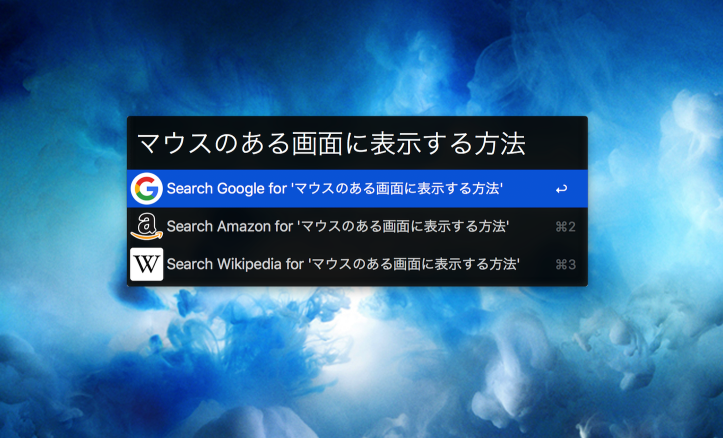
Alfredの検索ボックスをマウスが表示されているディスプレイに表示する方法
2017.07.14
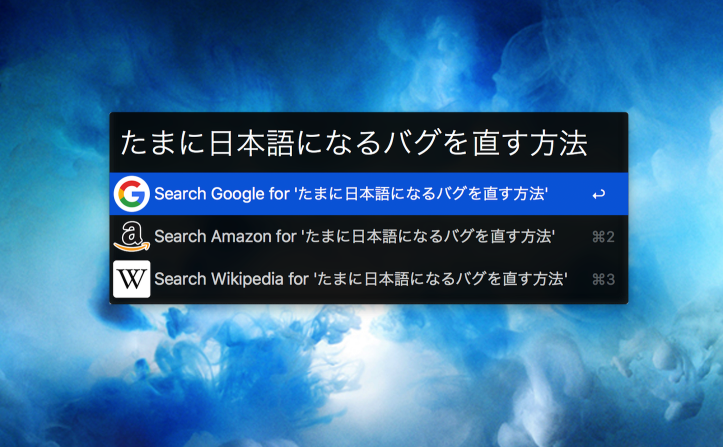
Alfredで入力モードを半角英数字に指定しても日本語が入力されてしまう場合の対処法
2017.07.14
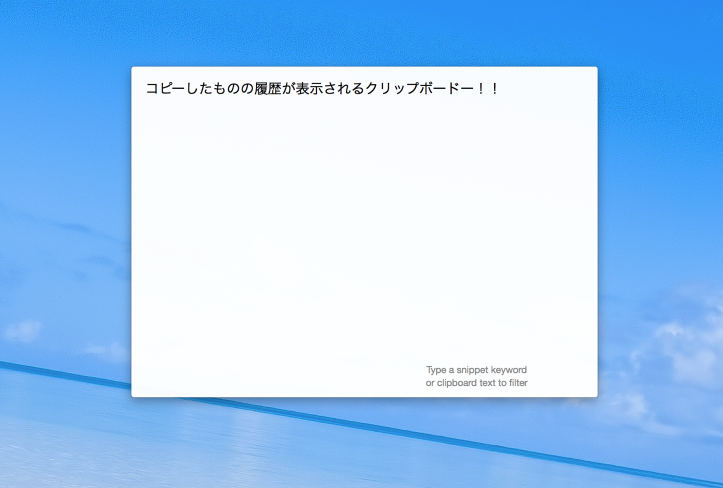
Alfredのクリップボード機能が正常に動作しない時の対処方法
2015.05.26
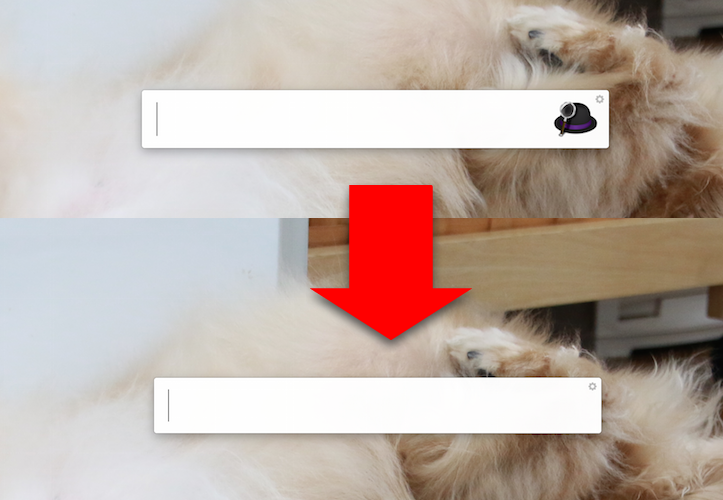
「Alfred」の右端にある帽子アイコンを非表示にする方法
2014.11.10
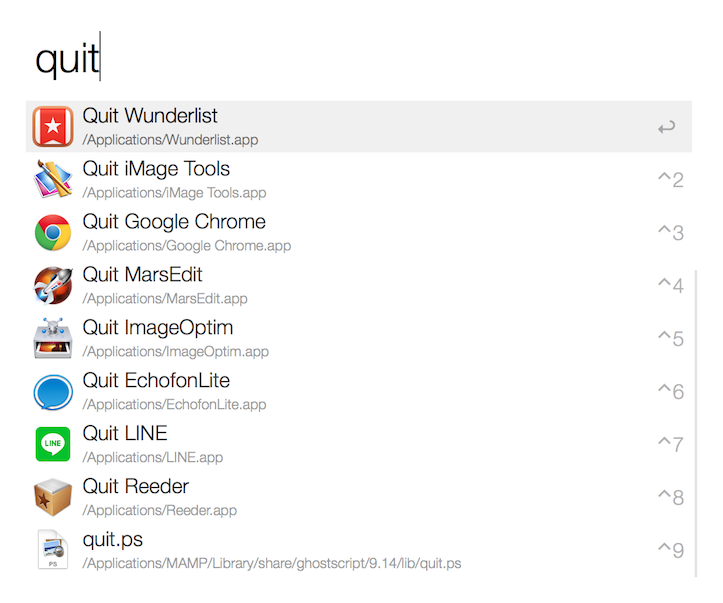
「Alfred」のシステム操作機能が便利!アプリの終了やゴミ箱を空にするのもキーボードでパパッと!
2014.11.07
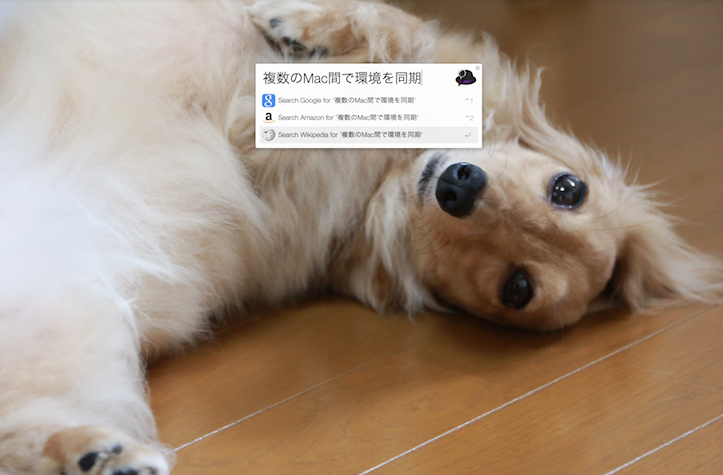
「Alfred」の設定や環境を複数Mac間で同期する方法(Powerpackユーザー限定)
2014.10.30
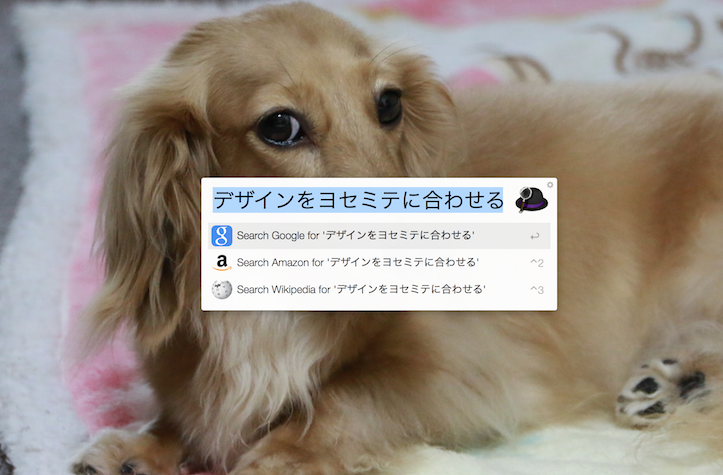
「Alfred」のデザインを「OS X Yosemite」に合わせる方法(ダークモードにも対応)
2014.10.30
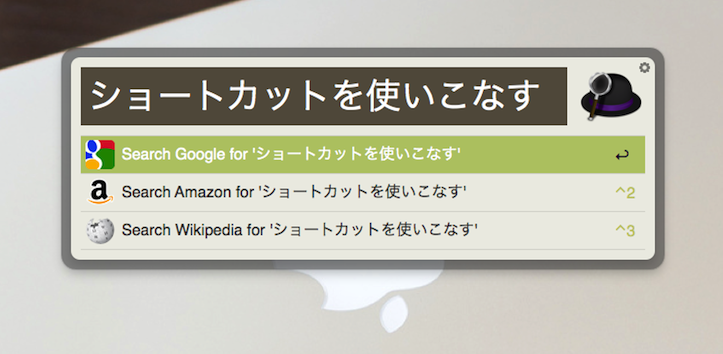
「Alfred」で入力した文字列をGoogleで検索、Spotlightで検索、もしくはFinderで表示する方法
2014.02.21
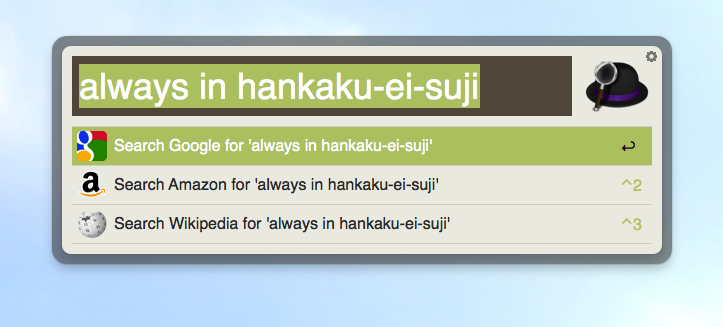
「Alfred」を立ち上げた時に、入力モードを必ず半角英数字(もしくはローマ字)にする方法
2014.02.15

Alfredでファイルを任意のアプリケーションで開く方法
2012.09.09

Mac用アプリケーションランチャー「Alfred」を便利に使いこなす5つのTips
2011.10.03



